RDP, czyli Remote Desktop Protocol, to protokół stworzony przez firmę Microsoft. Jego głównym celem jest umożliwienie użytkownikom graficznego interfejsu użytkownika (GUI) do zdalnego łączenia się z innymi komputerami lub urządzeniami w sieci.
Aby uzyskać dostęp do zdalnego pulpitu, konieczne jest zainstalowanie serwera RDP na urządzeniu, z którym chcemy się połączyć. Z kolei kontroler musi korzystać z klienta RDP, który jest zgodny z danym serwerem. Warto zaznaczyć, że aplikacje klienckie są bardziej zróżnicowane, podczas gdy serwery RDP mają nieco bardziej restrykcyjne wymagania.
Czym jest PROW?
PROW, znany również pod różnymi nazwami, umożliwia użytkownikom zdalne sterowanie komputerem poprzez internet, wykorzystując fizyczne urządzenia wejściowe, które są współdzielone z maszyną zdalną.
Krótka historia PROW
W systemie Windows NT 4.0 Terminal Server Edition miała miejsce pierwsza implementacja zdalnego pulpitu, dzięki funkcji serwera terminali w tej wersji systemu operacyjnego.
Wprowadzenie Windows 2000 przyniosło zmianę nazwy tej usługi na usługi terminalowe, która stała się opcjonalnym elementem systemów operacyjnych z rodziny Windows NT. W 2009 roku, w systemie Windows Server 2008 R2, nazwa została ostatecznie zmieniona na usługi pulpitu zdalnego (RDS).
Warto zauważyć, że klient połączenia pulpitu zdalnego był dołączany do systemów operacyjnych znacznie wcześniej niż w 2009 roku. Od Windows XP (2001) każda edycja systemu Windows zawierała wstępnie zainstalowanego klienta RDP.
Obecnie RDP oferuje użytkownikom wiele funkcji, zapewniając bezproblemowy dostęp zdalny do pulpitu, zwiększone bezpieczeństwo oraz różnorodne opcje, które poprawiają dostępność i wydajność.
Jak korzystać z RDP w systemie Windows?
Jak już wspomniano, Windows ma wbudowane funkcje RDP. Należy jednak pamiętać, że funkcje te nie są domyślnie aktywne, ponieważ mogą stwarzać zagrożenia dla bezpieczeństwa, jeśli nie zostaną odpowiednio skonfigurowane.
Aby włączyć RDP na komputerze z systemem Windows, wykonaj następujące kroki:
Naciśnij klawisz Win na klawiaturze
Kliknij ikonę koła zębatego w menu Start
Wybierz kategorię System
Przewiń w dół w lewym oknie
Kliknij na Pulpit zdalny
Przesuń przełącznik Włącz pulpit zdalny na pozycję Włączone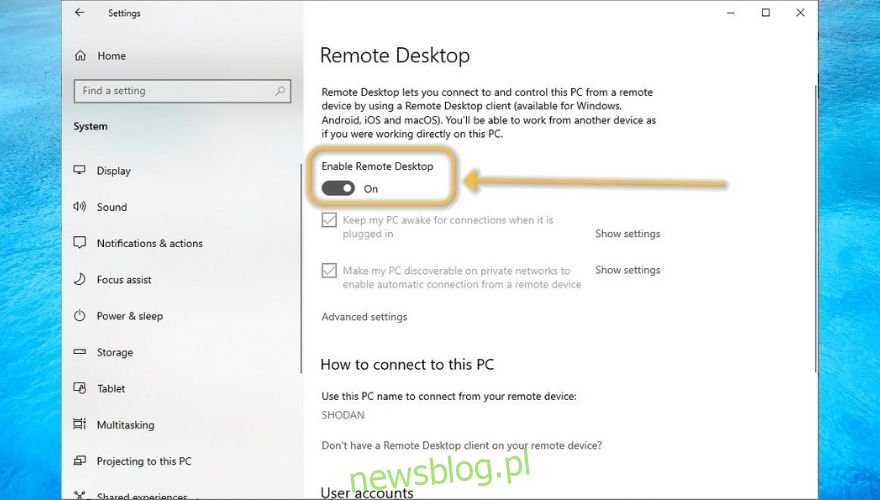
Potwierdź zmiany, klikając przycisk Potwierdź.
Gratulacje, teraz masz dostęp RDP do swojego komputera. Należy jednak pamiętać, że opisane kroki umożliwiają zdalny dostęp tylko w sieci lokalnej.
Aby umożliwić innym użytkownikom zdalne połączenie z twoim komputerem, musisz wykonać dodatkowe czynności konfiguracyjne.
Jeśli masz już aktywowany RDP, kliknij łącze Wybierz użytkowników, którzy mogą uzyskać zdalny dostęp do tego komputera w tym samym oknie, o którym mówiliśmy wcześniej.
Powinieneś zobaczyć pustą listę, z informacją, że Twoje konto już ma dostęp do pulpitu zdalnego. Możesz kliknąć przycisk Dodaj i wyszukać innych użytkowników, którym chcesz przyznać prawa RDP.
Pamiętaj, że jeśli na komputerze jest tylko jedno konto (Twoje), musisz utworzyć nowe konta użytkowników, aby umożliwić im korzystanie z RDP lub udostępnić swoje dane logowania, co nie jest zalecane.
Jak aktywować RDP przez Internet
Używanie zapory systemu Windows
Naciśnij klawisz Win na klawiaturze
Wpisz firewall
Wybierz Zaporę Windows Defender z zabezpieczeniami zaawansowanymi
Przejdź do sekcji Reguły przychodzące
Znajdź Pulpit zdalny – tryb użytkownika (wejście TCP)
Kliknij prawym przyciskiem myszy i wybierz Właściwości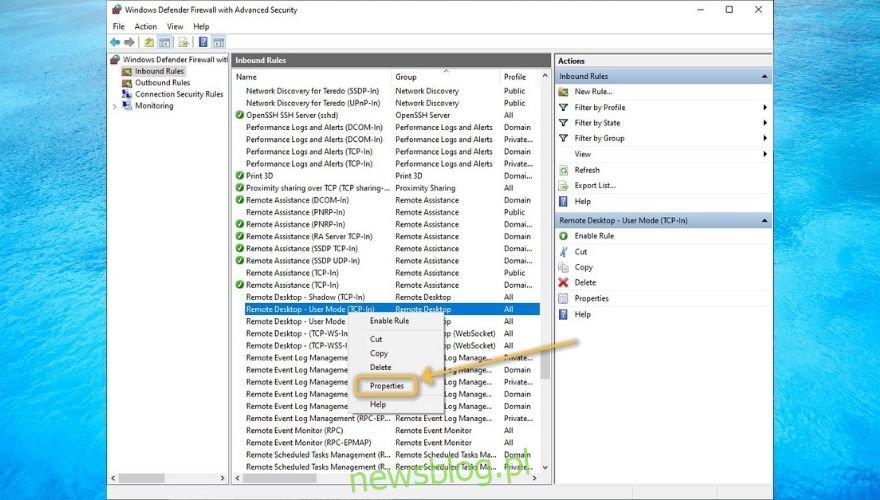
Zaznacz pole Włączone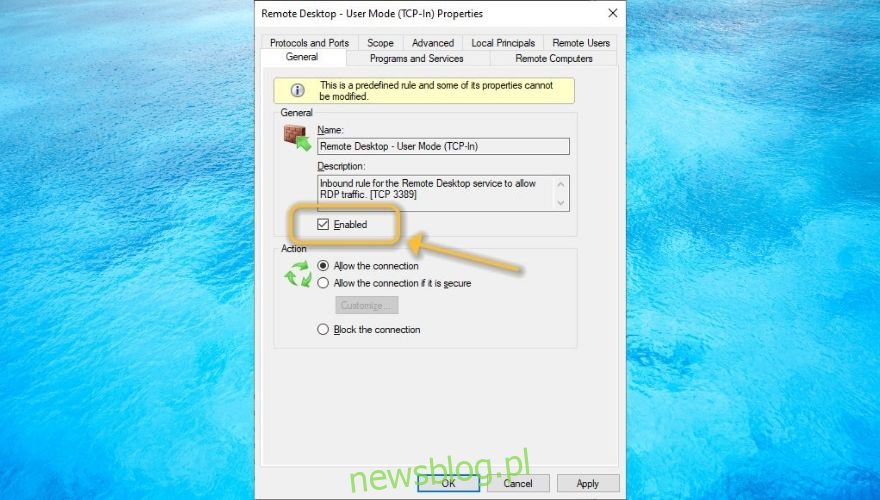
Kliknij OK.
Przekierowanie portów
Uruchom przeglądarkę internetową
Przejdź do bramy routera (zwykle http://192.168.0.1/ lub http://192.168.1.1/)
Znajdź sekcję dotycząca przekierowania portów (niektóre routery nazywają to przekierowaniem NAT)
Utwórz nową regułę dla portu TCP 3389
Powiąż regułę z wewnętrznym adresem IP swojego komputera (możesz znaleźć ten adres, wpisując „ipconfig” w CMD).
Możesz także sprawdzić nasz przewodnik, który oferuje wskazówki dotyczące przekazywania portów na routerze za pomocą narzędzi innej firmy.
Pamiętaj, że jeśli masz dynamiczny adres IP, będzie on się zmieniał, co oznacza, że za każdym razem będziesz musiał aktualizować ustawienia przekierowania portów na routerze.
Istnieją jednak usługi dynamicznego DNS, które mogą przypisać stałą domenę do Twojego komputera, automatycznie aktualizując ją w przypadku zmiany adresu IP.
Jak połączyć się z maszyną RDP w systemie Windows
Naciśnij klawisz Win na klawiaturze
Wpisz „pilot”
Wybierz opcję Podłączanie pulpitu zdalnego
Wprowadź nazwę hosta komputera lub adres IP w odpowiednim polu
Kliknij Połącz
Wprowadź nazwę użytkownika, której zamierzasz używać w połączeniu RDP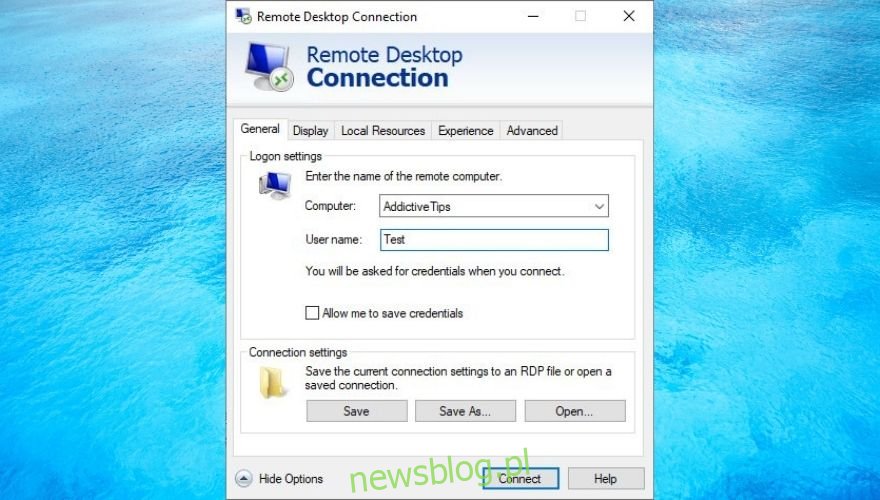
Kiedy pojawi się monit, zaakceptuj certyfikaty i wprowadź hasło.
Jeśli wszystko zostanie wykonane poprawnie, zostaniesz zalogowany do zdalnego systemu. Warto również zauważyć, że przed zalogowaniem możesz kliknąć „Pokaż opcje”, aby skonfigurować dodatkowe ustawienia dotyczące wyświetlania, zasobów lokalnych, wydajności, uwierzytelniania serwera i bramy usług pulpitu zdalnego (RDG).
Możliwe jest również zdalne uzyskanie dostępu do komputera z systemem Windows z komputera Mac, ale wymaga to dodatkowych kroków z uwagi na różnice między systemami operacyjnymi.
Jak bezpiecznie korzystać z RDP
Nie można wystarczająco podkreślić, że RDP, jeśli nie jest odpowiednio zabezpieczony, może stanowić poważne zagrożenie dla bezpieczeństwa, umożliwiając atakującym przejęcie systemu i kradzież poufnych danych. Dlatego zalecamy, aby nie włączać RDP, jeśli nie masz pełnej świadomości ryzyk z tym związanych.
Jeśli jednak decydujesz się na korzystanie z RDP, oto kilka praktycznych wskazówek, które mogą pomóc w minimalizacji ryzyka:
- Wyłącz RDP, gdy nie jest potrzebny
- Ustaw złożone hasła, które są trudne do odgadnięcia
- Unikaj korzystania z RDP przez Internet, jeśli to możliwe
- Włącz uwierzytelnianie na poziomie sieci (NLA), klikając przycisk Ustawienia zaawansowane po włączeniu pulpitu zdalnego
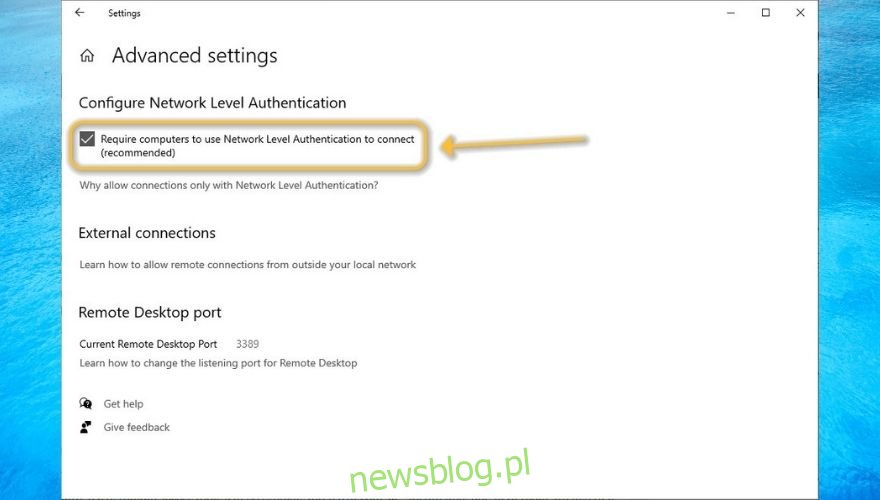
- Ogranicz zdalny dostęp do kont innych niż administracyjne
- Utwórz VPN zamiast udostępniać RDP przez Internet
- Wybierz najwyższy poziom szyfrowania podczas konfigurowania ustawień RDP (domyślnie włączony)
- Unikaj korzystania z podejrzanych narzędzi innych firm, jeśli nie masz pewności co do ich bezpieczeństwa
Alternatywy dla PROW
Słyszałeś zapewne o różnych narzędziach innych firm, które umożliwiają zdalny dostęp do komputerów bez potrzeby skomplikowanej konfiguracji. Wystarczy zainstalować je na obu końcach i można rozpocząć korzystanie.
Choć niektóre rozwiązania zdalnego dostępu mogą być ryzykowne i zaszkodzić komputerowi, to jednak wiele z nich jest bezpiecznych. Opracowaliśmy listę najlepszych narzędzi do zdalnego dostępu do komputerów, które można bezpiecznie stosować.
PROW może być ryzykowny w niepowołanych rękach
Podsumowując, protokół RDP pozostaje popularny wśród użytkowników komputerów PC, ponieważ ułatwia wykonywanie różnych zadań na komputerze zdalnie. W obliczu rosnącego zapotrzebowania na pracę zdalną, jest to niewątpliwie cenne narzędzie.
Jednak należy również pamiętać o zagrożeniach związanych z niewłaściwym używaniem RDP, co może prowadzić do nieautoryzowanego dostępu, naruszeń bezpieczeństwa, kradzieży danych oraz poważnych cyberataków.
Niezależnie od tego, czy korzystasz z wbudowanego klienta pulpitu zdalnego Windows, czy narzędzi innych firm, kluczowe jest przestrzeganie dobrych praktyk bezpieczeństwa.
newsblog.pl
Maciej – redaktor, pasjonat technologii i samozwańczy pogromca błędów w systemie Windows. Zna Linuxa lepiej niż własną lodówkę, a kawa to jego główne źródło zasilania. Pisze, testuje, naprawia – i czasem nawet wyłącza i włącza ponownie. W wolnych chwilach udaje, że odpoczywa, ale i tak kończy z laptopem na kolanach.
